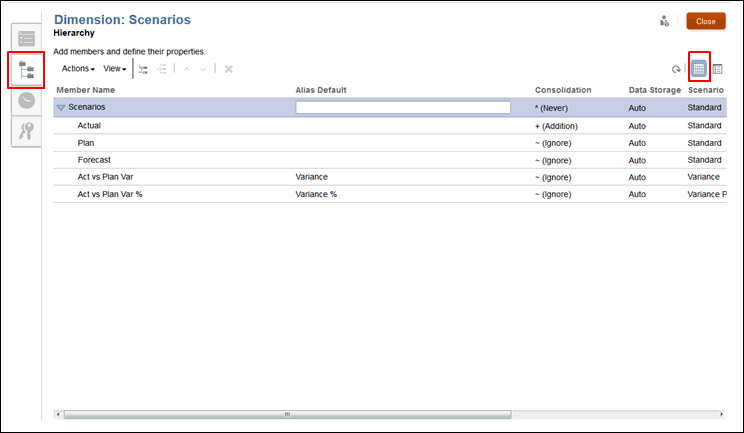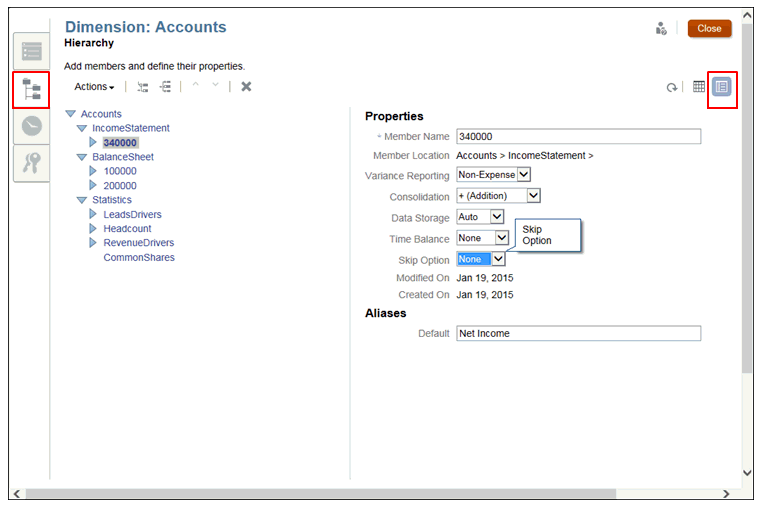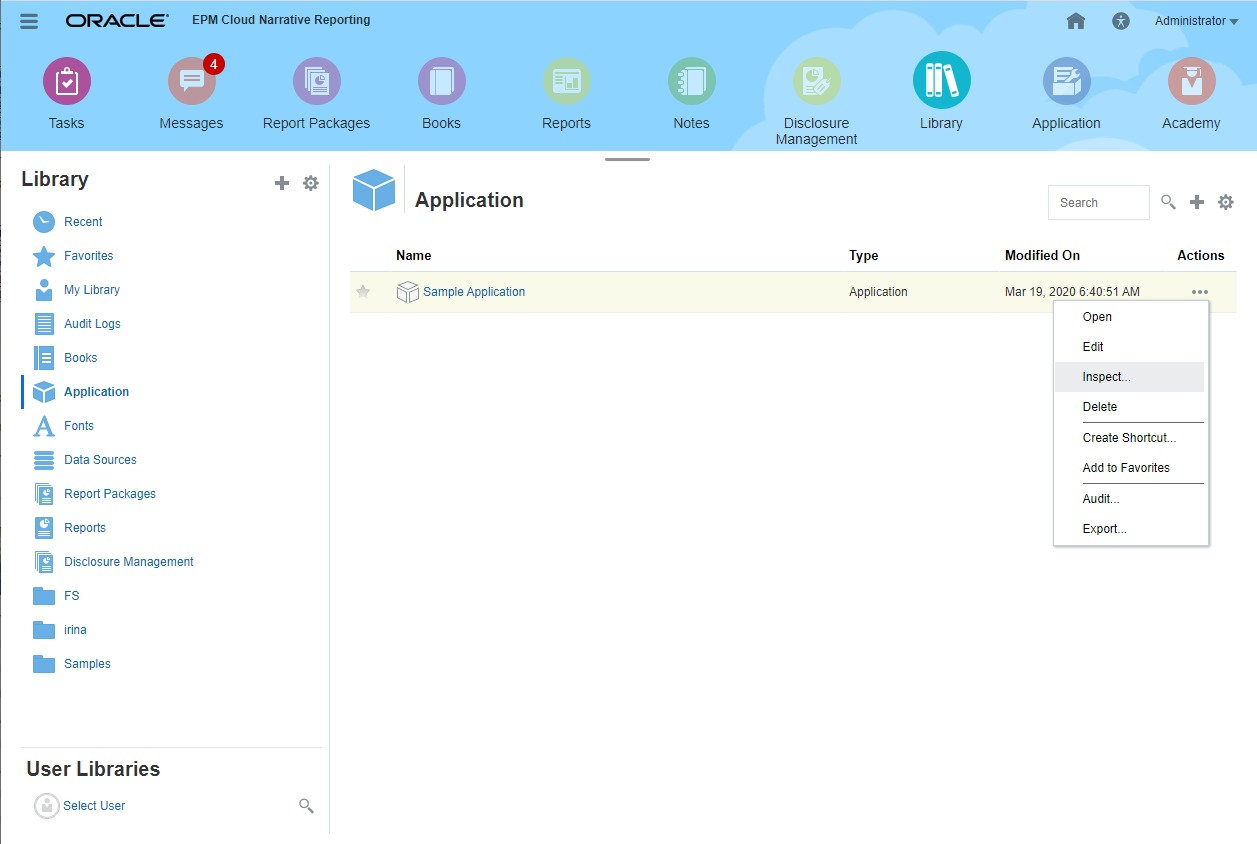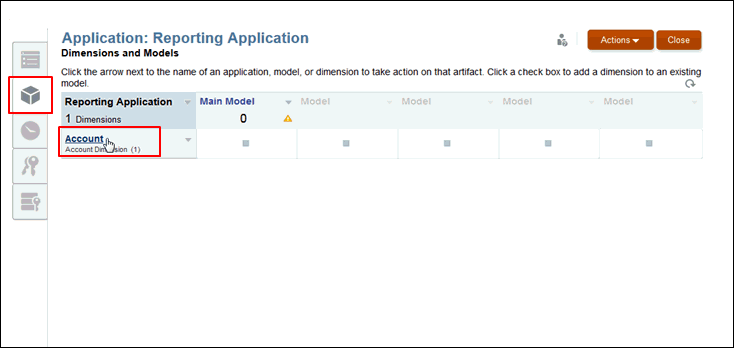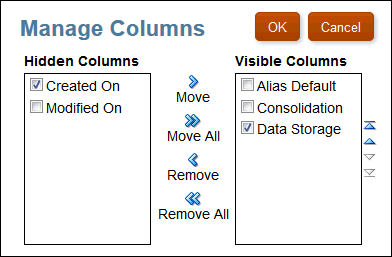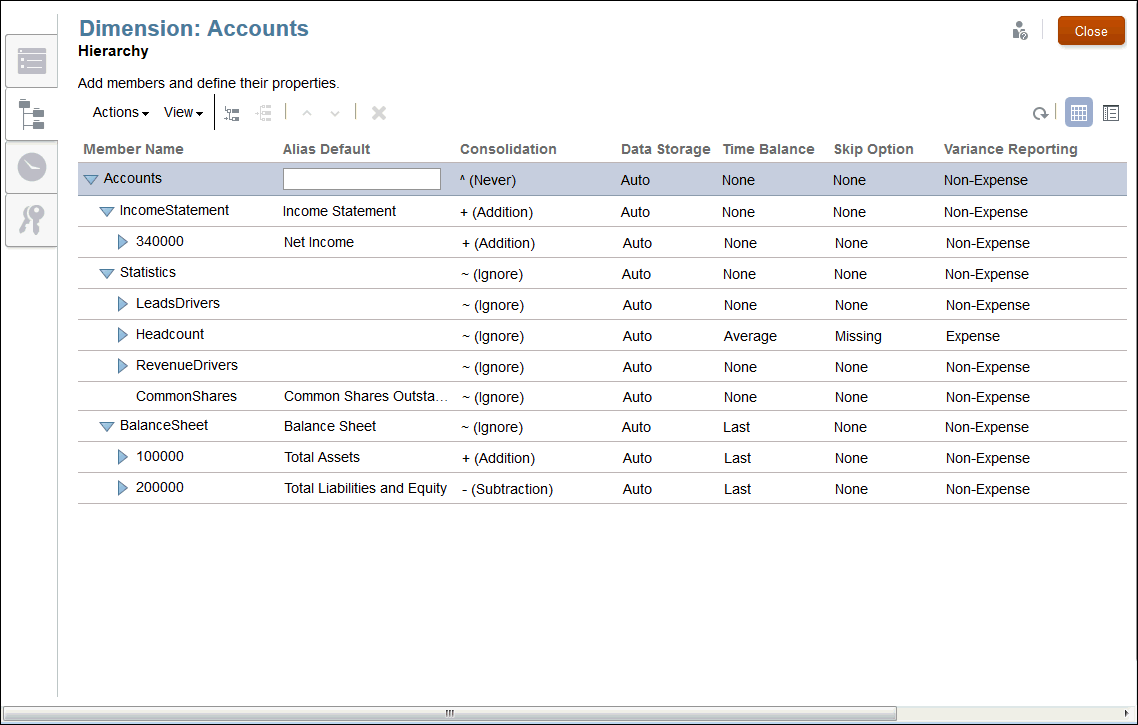使用维和成员
维成员以父子关系存在,一个维可能具有多个级别或层代的子成员。维和成员以分层形式表示,且子成员聚合至父成员。
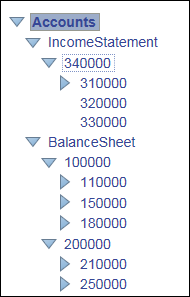
您可以将成员添加为维层次结构中的子项或同级:
-
子项 - 子成员的上方有一个父成员。在上面的示例中,帐户 34000 是 IncomeStatement 的子项。
-
同级 - 同级成员是在与另一个子成员相同的级别或层代中添加的子成员,这两个子成员将具有相同的直系父项。在上面的示例中,IncomeStatement 和 BalanceSheet 是 Accounts(帐户)父项下的同级成员。
您可以如下所述使用成员:
-
要添加成员,请参阅“使用维和成员”。
-
要修改成员,请在维层次结构的相应列中编辑成员的详细信息。
-
要删除成员,请在 Actions(操作)下选择 Delete(删除),或者单击 "Delete"(删除)
 。此时将显示一条确认消息,您可单击 OK(确定)以确认删除。
。此时将显示一条确认消息,您可单击 OK(确定)以确认删除。
注意:
完成对维的所有更改之后,必须将所做的更改部署到选定模型。请参阅“创建自定义应用程序”中的“部署模型和维”。
维成员
按照创建自定义应用程序中所述在应用程序的 "Dimensions and Models"(维和模型)选项卡上创建维之后,可从 "Hierarchy"(层次结构)选项卡添加维成员。维成员表示某一维下的一系列相关数据点。例如,在“帐户”维中,成员可以表示帐号。
必须至少为每个维创建一个成员才能存储数据。至少必须为模型创建“时间”和“帐户”维。每种维都具有允许的最大成员数,如下表所示:
表 5-1 最大成员数
| 维类型 | 最大成员数 |
|---|---|
| 帐户(必需的维) | 5,000 |
| 货币 | 100 |
| 实体 | 25,000 |
| 常规 | 50,000 |
| 方案 | 30 |
| 年份 | 20 |
| 时间(必需的维) | 73 - 期间数限制 73 包容以下各项:
|
表视图和详细视图
维编辑器提供了两个视图来显示维中所有成员的层次结构。您可以使用任一视图(可切换)查看、添加、编辑和删除选定维的成员及其关联属性。
维属性表
对于每个维成员,必须设置用来控制成员行为的关联属性,例如,子成员如何聚合到父项、如何存储成员数据、如何分配别名以简化成员标识等。
成员属性是通过维的 "Hierarchy"(层次结构)选项卡分配的。标准属性适用于所有维类型,但“帐户”和“方案”维还需要其他属性。查看每种维的相应属性,如以下“维属性”表中所述:
所有维的维属性
表 5-2 所有维的维属性
| 所有维的属性 | 说明 |
|---|---|
| Member Name(成员名称) | 输入唯一的成员名称。 |
| Alias(别名) | 可选:输入成员的别名,可增强层次结构的可读性。
|
| Consolidation(合并) | 将成员合并属性分配给每个成员,确定子成员如何聚合到父项。可用的合并选项:
|
| Data Storage(数据存储) | 设置此项来确定如何存储维的数据值:
|
| Created On(创建日期) | 显示成员属性的创建日期。 |
| Modified On(修改日期) | 显示成员或属性的修改日期。 |
“方案”维的维属性
表 5-3 “方案”维的维属性
| 方案维属性 | 说明 |
|---|---|
| Scenario Type(方案类型) |
|
| Variance Member1(差异成员 1) | 选择要与差异成员 2 进行比较的第一个“标准”方案成员。 |
| Variance Member2(差异成员 2) | 选择要与差异成员 1 进行比较的第二个“标准”方案成员。 |
“帐户”维的维属性
表 5-4 “帐户”维的维属性
| 帐户维属性 | 说明 |
|---|---|
| Time Balance(时间平衡) | 选择时间平衡方法来确定“时间”维中的父成员的计算方法。请参阅此表下的“使用维和成员”。
|
| Skip Option(跳过选项) | 如果将时间平衡设置为“第一个”、“最后一个”或“平均值”,则必须设置跳过属性,以控制当应用程序遇到缺失值或值 0 时出现的情况。请参阅此表下的“使用维和成员”。 |
| Skip Option(跳过选项)(续) | 以下 Skip Option(跳过选项)仅适用于“第一个”和“最后一个”时间平衡选项。选择以下选项之一:
|
| Skip Option(跳过选项)(续) | 以下 Skip Option(跳过选项)适用于“平均值”时间平衡选项。如果计算平均值时遇到 #MISSING 数据,则除以具有实际值的成员数(而不是成员总数)。因此,将跳过属性设置为 "none"(无)或 #MISSING 并不会影响计算。 |
| Variance Reporting(差异报告) | Variance Reporting(差异报告)- 确定如何标记帐户来报告方案差异:
|
图 5-1 “时间平衡”示例

图 5-2 “跳过选项”示例

添加维成员
从层次结构编辑器中添加维成员并指定属性。您还可以修改或删除成员。
要向维添加成员: